win10系统笔记本触摸板关不掉的处理技巧
时间:2019-03-27
来源:雨林木风系统
作者:佚名
win10系统笔记本触摸板关不掉的处理技巧?
大家在用win10系统电脑工作和学习的过程中,可能会出现win10系统笔记本触摸板关不掉的情况。如果遇到win10系统笔记本触摸板关不掉的问题应该如何处理呢?对于电脑水平属于小白的用户来说一般不知道win10系统笔记本触摸板关不掉到底该怎么处理?其实很简单只需要1、首先,很有可能是你的可能是你禁止了某个服务导致这个问题,也就是您安装了驱动,那你可以通过任务栏上的通知栏,看能不能找到“AsUs sMART gusture”。2、如果有的话的,打开“AsUs sMART gusture”,点击“鼠标检测”,勾选“当插入鼠标时,触摸板禁用”,最后点击“应用”就可以了。今天小编就给大家详细介绍一下关于win10系统笔记本触摸板关不掉的处理办法:
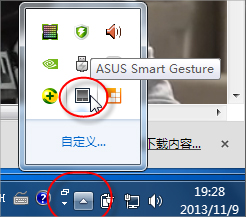
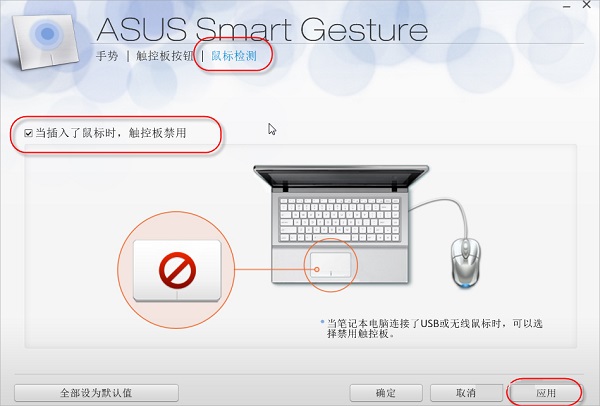
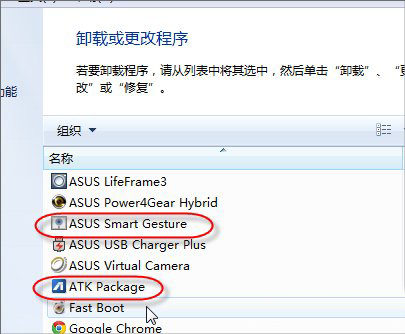

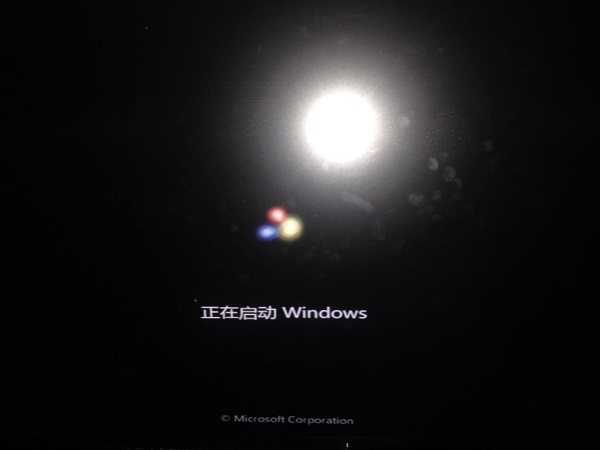
上文分享的,便是win10系统笔记本触摸板关不掉的处理技巧了,希望小编分享的经验能够帮到大家,点个赞吧。
大家在用win10系统电脑工作和学习的过程中,可能会出现win10系统笔记本触摸板关不掉的情况。如果遇到win10系统笔记本触摸板关不掉的问题应该如何处理呢?对于电脑水平属于小白的用户来说一般不知道win10系统笔记本触摸板关不掉到底该怎么处理?其实很简单只需要1、首先,很有可能是你的可能是你禁止了某个服务导致这个问题,也就是您安装了驱动,那你可以通过任务栏上的通知栏,看能不能找到“AsUs sMART gusture”。2、如果有的话的,打开“AsUs sMART gusture”,点击“鼠标检测”,勾选“当插入鼠标时,触摸板禁用”,最后点击“应用”就可以了。今天小编就给大家详细介绍一下关于win10系统笔记本触摸板关不掉的处理办法:
1、首先,很有可能是你的可能是你禁止了某个服务导致这个问题,也就是您安装了驱动,那你可以通过任务栏上的通知栏,看能不能找到“AsUs sMART gusture”。
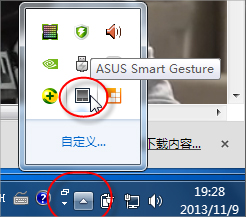
2、如果有的话的,打开“AsUs sMART gusture”,点击“鼠标检测”,勾选“当插入鼠标时,触摸板禁用”,最后点击“应用”就可以了。
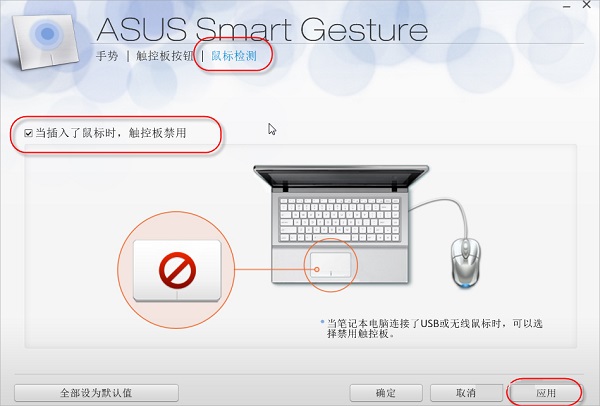
3、如果电脑里根本就没有“AsUs sMART gusture”,那就得卸载您的电脑上的ATK驱动和触摸板驱动,重启计算机。
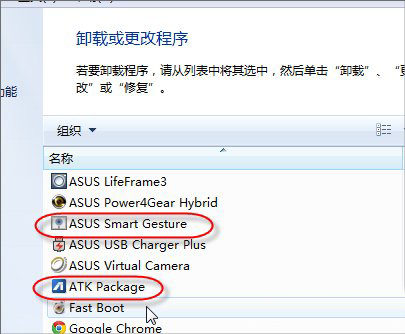
4、重新安装您的ATK驱动和触摸板驱动,安装顺序是先ATK后触摸板驱动:
ATK驱动下载链接如下:http://dlsvr04.asus.com/pub/AsUs/nb/Apps_for_win8/ATKpackage/ATKpackage_win10_8_VER100027.zip
触摸板驱动下载链接:http://dlcdnet.asus.com/pub/AsUs/nb/driversForwin8/smartGesture/smartGesture_win10_8_VER201.zip
下载后,把文件解压,并按顺序安装。

5、安装完毕后,重启电脑是不是可以了。
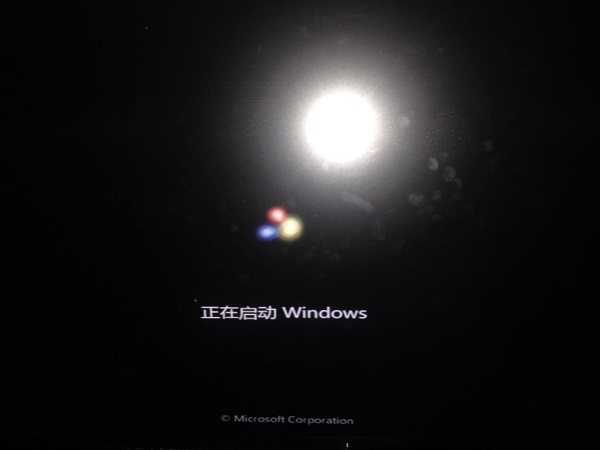
上文分享的,便是win10系统笔记本触摸板关不掉的处理技巧了,希望小编分享的经验能够帮到大家,点个赞吧。
相关文章
更多+手游排行榜
- 最新排行
- 最热排行
- 评分最高
-
动作冒险 大小:322.65 MB
-
角色扮演 大小:182.03 MB
-
动作冒险 大小:327.57 MB
-
角色扮演 大小:77.48 MB
-
卡牌策略 大小:260.8 MB
-
模拟经营 大小:60.31 MB
-
模拟经营 大小:1.08 GB
-
角色扮演 大小:173 MB




































